Как создать RAID-массив из нескольких дисков?
Мы независимо проверяем товары и технологии которые рекомендуем.

Изучаем теорию
RAID (Redundant Array of Independent Disks) — это виртуальный массив из нескольких физических дисков, который операционная система видит как единый дисковый раздел. Данная технология чаще всего применяется в NAS-серверах — готовых хранилищах данных для быстрого доступа к ним разными пользователями в рамках локальной сети или через интернет. Впрочем, ничто не мешает превратить в NAS обычный ПК.
Существует добрый десяток разновидностей RAID-массивов, но мы рассмотрим только самые распространенные и подходящие среднестатистическому пользователю:
- RAID 0 — повышение скорости путем параллельной записи разбитой на блоки информации. Может состоять из двух и более дисков, соответственно скорость повышается кратно количеству дисков. Вместе с этим повышается риск потери всех данных в случае поломки хотя бы одного диска.
- RAID 1 — так называемый «зеркальный» массив из двух и более дисков. Данные дублируются на каждый диск, благодаря чему в случае поломки одного из них всегда остается хотя бы одна полная резервная копия. Чем больше дисков, тем надежнее хранение. Впрочем, даже двух дисков уже достаточно, чтобы минимизировать риск потери данных.
- RAID 2, 3, 4 и 5 — частичное резервирование данных на основе нескольких отличающихся алгоритмов работы. Например, два диска доступны для записи данных, а третий хранит резервную копию самых свежих файлов.
- RAID 10 и RAID 01 — быстрый массив из зеркальных массивов и наоборот зеркальный массив из быстрых массивов.
 |
Лучше всего создавать RAID-массив из специализированных жестких дисков, разработанных для NAS-хранилищ. Они тихие, довольно-таки быстрые, рассчитанные на круглосуточную работу и имеют продленную гарантию. В этой статье мы будем создавать RAID на примере двух именно таких 4-терабайтных HDD Seagate IronWolf. Прежде чем перейти от теории к практике, расскажем кратенько об IronWolf.

Seagate IronWolf — серия жестких дисков де-юре для NAS-хранилищ. Но де-факто отлично подходит на роль второго тихого и вместительного диска, дополняющего быстрый, но мелкий SSD. В отличие от серии Seagate BarraCuda Compute ST2000DM008 2 ТБ 256/7200 Цена от 2 439 до 3 508 грн., существует только в декстопном 3.5-дюймовом форм-факторе.
При низкой скорости вращения 5900 об/мин, 4-терабайтный IronWolf, благодаря высокой плотности магнитных пластин (в простонародье называемых «блинами»), демонстрирует скорость последовательного чтения и записи 180 МБ/с. А это уже уровень 1 или 2-терабайтных дисков на 7200 об/мин, которые шумнее и горячее, из-за чего хуже подходят для круглосуточной работы и долгосрочного хранения важных данных.
Объем ОЗУ-кеша 4-ТБ версии IronWolf равняется 64 МБ. Используется он для ускоренной обработки мелких файлов (хотя 64 МБ — это не такие уж и мелкие файлы, например типичная MP3-песня весит до 10 МБ). Самый же большой буфер среди дисков Seagate у модели Seagate FireCuda ST2000DX002 2 ТБ — целых 8 ГБ SSD-кеша, причем на основе износоустойчивой MLC-памяти (два бита на ячейку).
В итоге, Seagate IronWolf — тихий и при этом на удивление быстрый жесткий диск, который подходит практически для любых задач (NAS-сервер, второй диск рабочего или игрового ПК), кроме разве что установки операционной системы (для этой цели лучше выбрать Barracuda или FireCuda). Объем IronWolf может варьировать от 1 до 14 ТБ, гарантия же — строго 3 года. Также существует подсерия Seagate IronWolf Pro ST4000NE0025 4 ТБ NE0025 c расширенной до 5 лет гарантией.
Приступаем к практике
Создать RAID можно как программно (средствами операционной системы), так и аппаратно (с помощью драйверов чипсета материнский платы). Первый вариант проще и быстрее в настройке, но только второй позволяет установить на массив операционную систему.
 |
Начнем с программного RAID в среде Windows 10. Для него даже не обязательна материнка с поддерживающим RAID чипсетом. Достаточно из меню «Пуск» запустить конфигурационное приложение «Управление дисками». Затем нажмите правую кнопку мыши на одном из дисков, из которых будет создаваться массив, и выберите «Создать чередующийся том» (что подразумевает быстрый RAID 0) или «Создать зеркальный том» (надежный RAID 1). Если данные пункты меню не активны, то примените действие «Преобразовать в GPT-диск» к каждому из накопителей (обязательно для HDD объемом больше 2 ТБ).
 |
Затем приложение «Управление дисками» попросит выбрать другие диски, которые будут входить в состав RAID, после чего автоматически создаст массив, который сразу же будет готов к работе.
 |
Измерить прирост скорости до и после создания RAID 0 можно, например, с помощью приложения Crystal Disk Mark. Двукратного повышения быстродействия в случае программного массива, к сожалению, не будет — прибавка составит порядка 60 – 80 процентов.
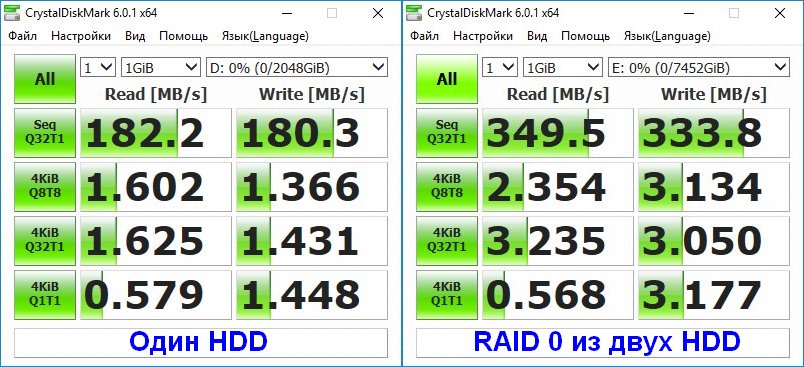 |
Получить 100-процентную прибавку скорости, а также установить операционную систему на массив, можно лишь с помощью аппаратной версии RAID. Кроме того, только так можно создать массивы RAID 2, 3, 4 и 5. Поддерживают данную технологию материнки на всех более-менее современных чипсетах AMD, а также старших чипсетах Intel (Z-серия).
 |
Для начала нужно в меню BIOS (вызывается при включении ПК нажатием клавиши Delete) сменить режим работы SATA-контроллера с AHCI или Native/Legacy на RAID, и нажать F10, чтобы сохранить изменения. Теперь при включении ПК первым делом будет несколько секунд предлагаться зайти в настройки RAID-контроллера по нажатию Ctrl+R (комбинация клавиш может отличаться, но она будет обязательно указана).
 |
В появившемся меню необходимо сперва удалить существующие разделы на дисках, и только затем из полностью пустых создать желаемый тип RAID. Теперь на аппаратный массив можно установить операционную систему. В случае Windows может потребоваться предварительно записать на установочную USB-флешку помимо образа ОС еще и драйвера RAID-контроллера для вашего чипсета (доступны на официальном сайте производителя материнской платы).
 |
Выводы
Создать RAID-массив сложно в теории, но относительно легко на практике. Надеемся наша статья-инструкция поможет вам в этом. Само собой разумеется, технология RAID полезна сравнительно узкому кругу пользователей ПК. По достоинству оценят ее прежде всего профессиональные фотографы и видеомонтажеры, которым нужно сохранить в целостность терабайты рабочих материалов (зеркальный RAID 1). Тогда как быстрый RAID 0 понравится заядлым геймерам и компьютерным энтузиастам, которые хотят выжать из своего ПК максимум производительности (удвоить скорость HDD — это действительно круто).
Cтатьи, обзоры, полезные советы
Все материалы



















































